Mi a teendő, ha a WhatsApp Web nem működik

A WhatsApp web nem működik? Ne aggódj. Íme néhány hasznos tipp, amivel újra működésbe hozhatod a WhatsApp-ot.
Kíváncsi vagy, „miért homályosak az Instagram-történeteim?” Tekintse meg ezt a cikket, hogy megtalálja az Instagram elmosódott történetek problémájának okait és megoldásait.
Ki ne szeretne Instagram-sztorikon bemutatni az életét? Az új történet megosztásával kapcsolatos izgalmak azonban nem tartanak sokáig, ha a közzétett történet elmosódott. Úgy van. Az elmosódott Instagram-történetek a felhasználók által gyakran tapasztalt probléma. Ez megtörténhet a világ bármely pontjáról és bármilyen eszközt használó emberekkel.
Ha ugyanazzal a problémával küzd, ne keressen tovább. Itt elmondom, hogyan lehet véglegesen megoldani ezt a problémát. Mielőtt rátérnénk erre a részre, nézzük meg a frusztráló probléma okait.
Okok, amiért az Instagram-történeteim homályosak
Számos ok miatt előfordulhat, hogy történeteit elmosódottnak látja az Instagramon. Ez probléma lehet az Instagramon, és ezért nincs mit tennie, amíg az Instagram meg nem oldja a problémát a végétől. De a legtöbb esetben a probléma az Ön oldalán van.
Az emberek gyakran nem töltenek fel jó minőségű képeket, és ennek eredményeként homályos Instagram-történeteket kapnak. Néha az internetkapcsolat instabil, ami miatt a történetet homályosnak látja, bár mások esetleg megfelelően látják.
Amikor feltölt egy képet az Instagram történetekbe, maga a platform tömörítheti azt, és elmosódott képet biztosít kimenetként. Az elavult Instagram-alkalmazások is okozhatják ezt a problémát. Bármi legyen is az ok, megpróbálhatja a következő módszereket az Instagram elmosódott történeteinek megoldására.
Miért homályosak az Instagram-történeteim: A legjobb megoldások
1. Ellenőrizze, hogy az Instagram nem működik-e
Bizonyos esetekben a hibásan működő Instagram-szerver az oka annak, hogy az Instagram-történetek homályosak. Bár nem túl gyakran fordul elő, mégis jobb, ha megerősíti, mielőtt elkezdi alkalmazni a probléma megoldására szolgáló módszereket. Látogasson el az Instagram Twitter oldalára, hogy megtudja, van-e hivatalos bejelentés a problémáról, vagy hogy néhány felhasználó panaszkodott-e rá.
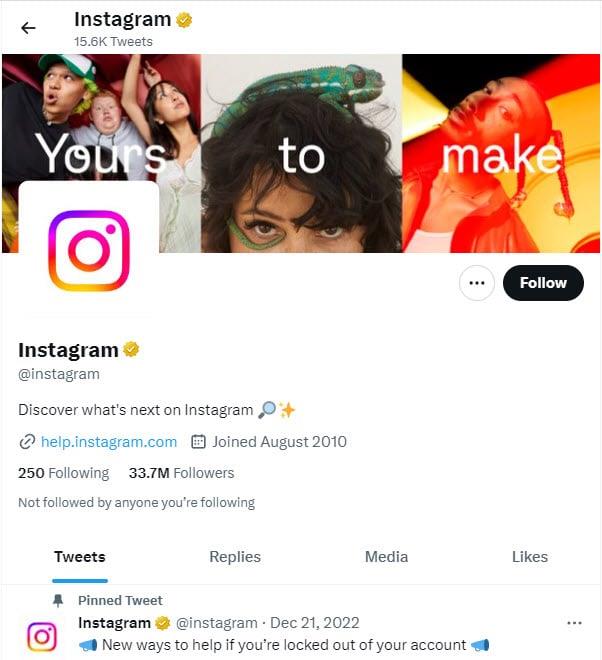
Az Instagram Twitter fogantyúja
Ha bármilyen utalást kap arra, hogy más felhasználók is szembesülnek ugyanezzel a problémával, meg kell várnia, amíg az Instagram kijavítja a problémát.
2. Törölje az alkalmazás gyorsítótárát
Az alkalmazás-gyorsítótár lehetővé teszi az alkalmazás gyakran látogatott elemeinek gyors betöltését, így megóvja Önt attól, hogy minden alkalommal letöltse azokat, amikor megnyitja. Mivel minden alkalmazás a gyorsítótárat a helyi eszközön tárolja, ez különböző hibákért és problémákért lehet felelős. Ezért mindig azt javasoljuk, hogy törölje az alkalmazás gyorsítótárát, ha elmosódott Instagram-történetekkel találkozik.
Sajnos az alkalmazás-gyorsítótár törlése funkció csak Android-eszközökön érhető el. Az iPhone és iPad nem fogja tudni alkalmazni ezt a módszert, mivel ez a funkció nem érhető el számukra. Az Instagram gyorsítótárának törléséhez Androidon, próbálkozzon a következő lépésekkel:
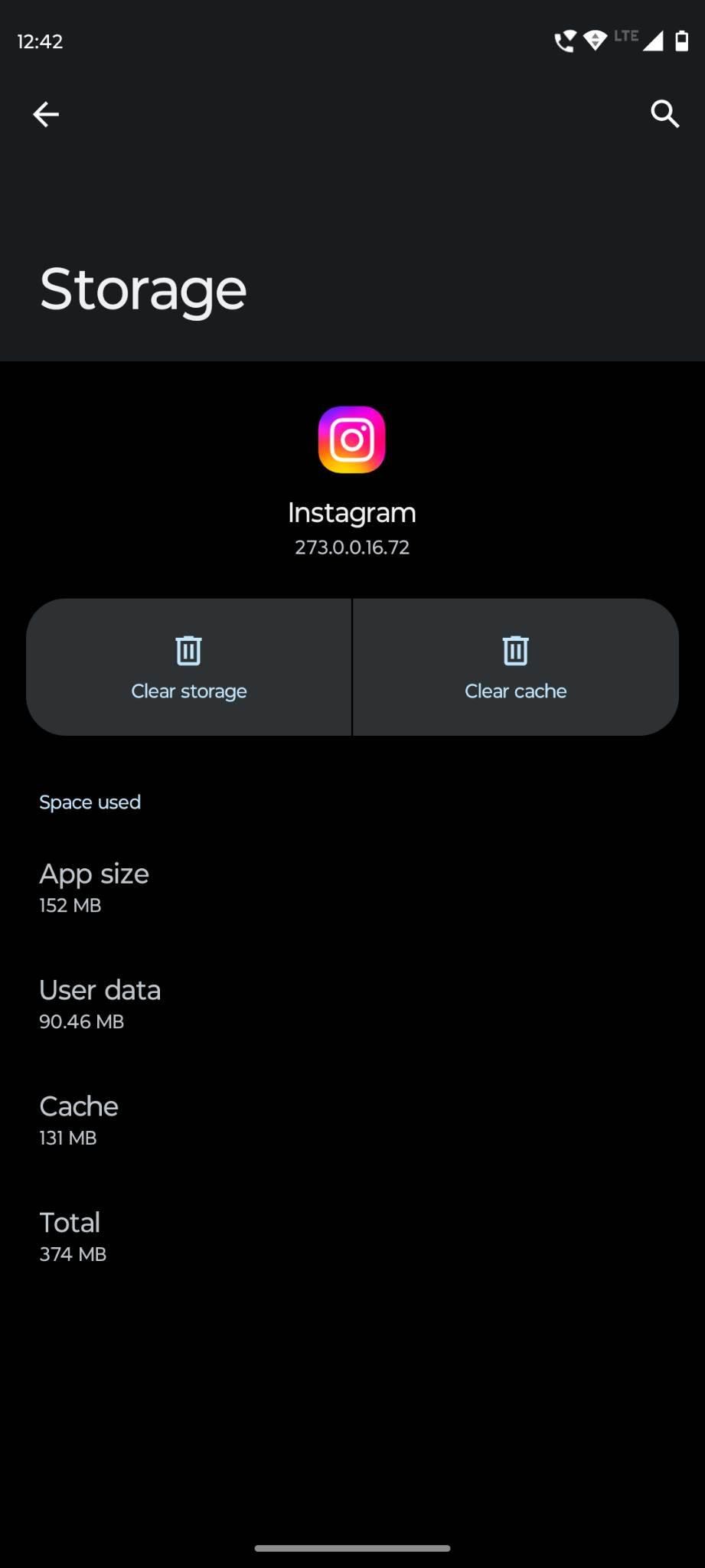
Törölje a gyorsítótárat a Miért homályosak az Instagram-történeteim
3. Tesztelje másik fényképpel
Biztos vagy benne, hogy a probléma nem a feltöltött képben van? A megerősítéshez bármikor feltölthet egy másik képet, amelyet nemrég készített okostelefonján. Ha az új történet is homályos, akkor valami nem stimmel a fényképezőgép hardverével, a fényképezőgép minőségével vagy a kameraalkalmazás beállításaival.
4. Próbálja meg ugyanazt a képet feltölteni adathordozó nélkül
Sok felhasználó zenét, matricákat és egyéb kiegészítő médiát ad képeihez, mielőtt közzéteszi az Instagram-történeteket. De minden hozzáadott elem hozzájárul a történet nagy méretéhez. Mivel az Instagramnak fenn kell tartania egy bizonyos méretkorlátot a feltöltött történetekhez, tömöríti azokat a történeteket, amelyekhez GIF-eket, matricákat stb. ad hozzá.
Ha az elmosódott Instagram-történeted ilyen médiát tartalmaz, akkor ezek a zeneszámok és matricák lehetnek az okai. Tehát ebben az esetben töltsön fel egy sima képet további adathordozó nélkül, és nézze meg, hogy a probléma megoldódott-e.
5. Ellenőrizze a fényképezőgépet
Készíthet egy friss képet a telefonjával, és megnézheti, hogy elmosódott-e a telefonján vagy sem. Ha igen, lehet, hogy problémás a kamera vagy a kamera beállításai. Megtisztíthatja a fényképezőgép lencséjét, hogy megszabaduljon a rajta lévő szennyeződésektől. Fényképezés közben győződjön meg arról is, hogy a tárgy fókuszban van, és a keze nem remeg.
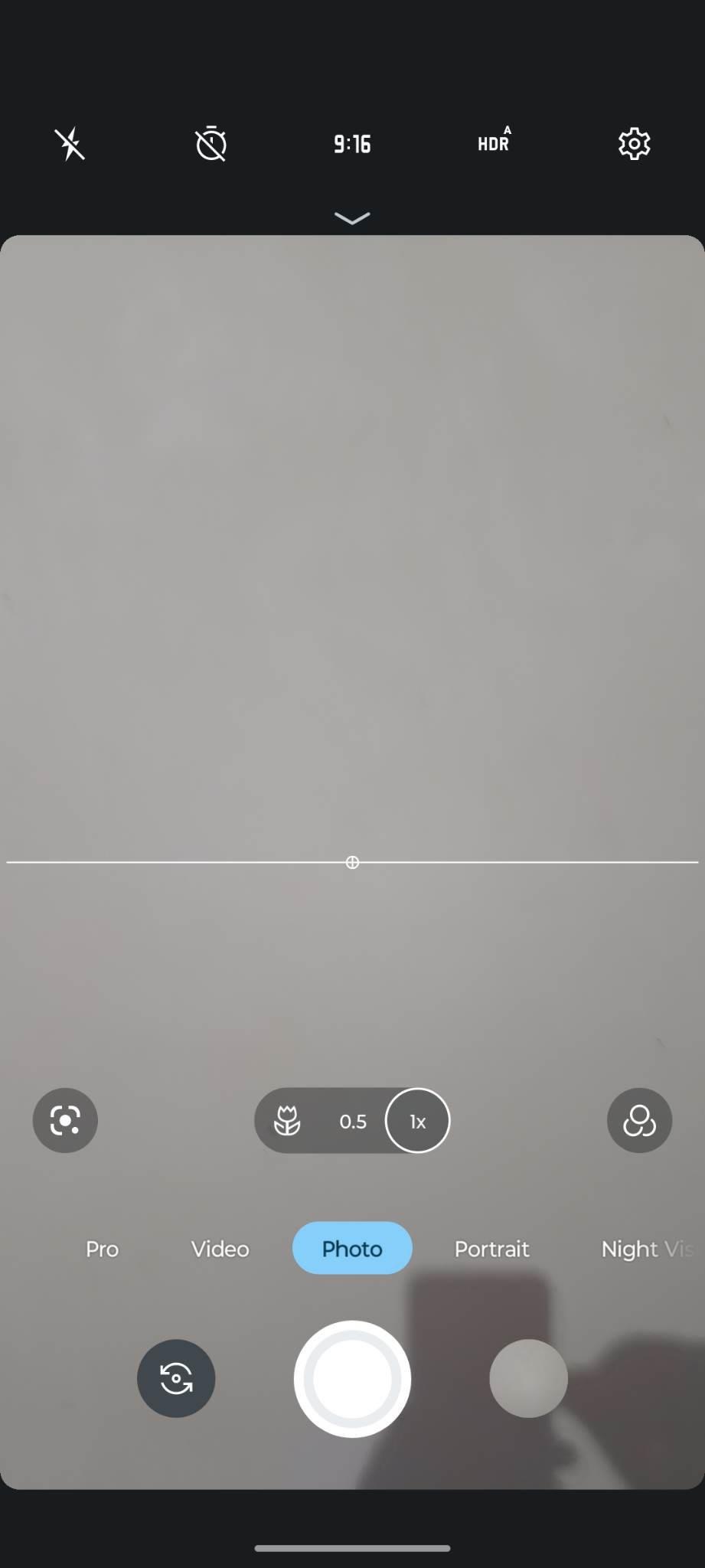
Aktiválja a nagy felbontású képeket az okostelefon kameráján
Ezenkívül módosítania kell a kamerabeállítások alkalmazását. A beállítások készülékenként változnak, ezért nem lehet általános útmutatót adni. Ügyeljen azonban arra, hogy engedélyezze a HD, az ultra-HD vagy a legjobb minőséget a fényképekhez.
6. Javítsa meg képformátumát
A kép Instagram történetek formátumba állításához az alkalmazás automatikusan levághatja azt, ami pixeles vagy megnyúlt képet eredményez. Ahelyett, hogy ezt a műveletet engedélyezné, vágja le a képet az ajánlott formátum szerint, amely 1080 × 1920 pixel . Arra is ügyeljen, hogy a képarány 9:16 legyen .
Az 1080×1920-nál nagyobb felbontású képek esetén az Instagram átméretezi azokat. Az alacsonyabb felbontású képeknél azonban az alkalmazás felnagyítja azt, ami minőségromlást eredményez. Ezenkívül próbálja meg a képfájl méretét 1 MB alatt tartani .
7. Fényképezéshez használja az Instagram kamerát
Sok felhasználó nem tudja, hogy az Instagram alkalmazás beépített kamera funkcióval rendelkezik. Bármikor válthat telefonja alapértelmezett kameraalkalmazásáról az Instagram kameraalkalmazásra. Gondoskodik arról, hogy a kép tökéletes formátumban legyen, és a feltöltéshez nincs szükség tömörítésre vagy minőségcsökkentésre.
Mielőtt az Instagram-kamera mellett döntene, ne feledje, hogy az nem teszi lehetővé a telefon kamerájának képfeldolgozó funkcióinak használatát, és nem rendelkezik jó minőségű eredetivel.
8. Kapcsolja ki az adatmentési funkciókat
Ha az Adatcsökkentő funkció be van kapcsolva, az Instagram kevesebb adatot használ fel a történetek feltöltése közben. Ennek eredményeként homályos Instagram-történeteket kaphat. Ennek letiltásához az alábbi lépéseket kell végrehajtania:
Oldja meg, hogy miért homályosak az Instagram-történeteim az Adatmentő letiltásával
9. Győződjön meg arról, hogy az Instagram kiváló minőségű verziót tölt fel
Tudja, hogy az Instagram lehetővé teszi a beállítások módosítását, hogy nagyobb, jobb minőségű fotókat és videókat tölthessen fel? Igen, megpróbálhatja engedélyezni ezt a funkciót az Instagram alkalmazásban, és megnézheti, hogy a probléma megoldódik-e, amikor legközelebb feltölt egy történetet.
Ez a beállítás a mobilkapcsolatokra vonatkozik. Ne feledje azonban, hogy ezzel a beállítással a videók feldolgozása és feltöltése hosszabb ideig tart. Az engedélyezéshez kövesse az alábbi lépéseket Androidon:
Javítsa ki, miért homályosak az Instagram-történeteim a nagy felbontású kép feltöltésével
10. Próbálja meg közzétenni ezt a fényképet egy másik közösségi platformon
Lehetséges, hogy az Instagram-sztoriként feltöltött fotó valójában homályos. Ha meg szeretné tudni, hogy a kép forrásanyagában vannak-e problémák, próbálja meg feltölteni más platformokra, például a Facebookra és a WhatsApp-ra.
Ha továbbra is homályos, a probléma magában a képben van. Ha azonban más platformok sikeresen fel tudják tölteni a képet, akkor a probléma az Instagram alkalmazással és beállításaival van. Ezen kívül elküldheti a képet barátainak, és megkérdezheti őket, hogy a kép rendben van-e a képernyőjükön.
Olvassa el még: Hogyan lehet megosztani a WhatsApp állapotát a Facebook Story-val
11. Szerezze be a fénykép kiváló minőségű változatát
Ha visszaállította az adatok biztonsági másolatát a Google Fotókból vagy az Apple iCloud-galériáiból, majd feltöltötte a visszaállított képek egyikét, akkor elmosódottnak tűnhet. A kiváló minőség érdekében feltétlenül töltse le a képet eredeti felbontásában.
12. Vigyázzon a megbízhatatlan internetkapcsolatra
Egy másik szokatlan ok, amiért Instagram-történetei homályosak, a rossz internetkapcsolat lehet. Lehet, hogy megfelelően töltötted fel a képet, de az alkalmazásodban elmosódottan jelenik meg, mivel az internet sebessége nem megfelelő. Néha az instabil kapcsolat is elmosódott feltöltést okozhat. Mindkét esetben megpróbálhat másik internetkapcsolatot használni Instagram-történetének ellenőrzéséhez.
13. Frissítse az Instagram alkalmazást
Ez nem egy konkrét megoldás az elmosódott Instagram-történetek problémájára. Ha azonban ezzel vagy bármilyen más Instagram-problémával szembesül, érdemes ellenőrizni, hogy az alkalmazás elavult-e vagy sem. Azok, akik általában nem frissítik rendszeresen alkalmazásaikat, gyakran problémákkal szembesülnek, mivel a régi alkalmazás nem támogatja a legújabb funkciókat és szolgáltatásokat.
Ha a problémát bármilyen alkalmazáshiba okozza, a frissítés telepítése megoldhatja. Keresse fel az Instagram alkalmazás oldalát az App Store vagy a Play Store áruházban. Kattintson a Frissítés gombra, ha elérhető, és töltse le az alkalmazás legújabb verzióját az eszközén.
14. Telepítse újra az Instagramot
Ha a fenti módszerek egyike sem képes kijavítani az elmosódott Instagram-történeteket, az utolsó lehetőség az Instagram alkalmazás újratelepítése. Néha az alkalmazás telepítése nem megy megfelelően, és olyan problémákat okoz, mint például a történetek elmosódása. Ilyen esetekben az Instagram újbóli újratelepítése megoldhatja a problémát.
Különösen akkor, ha az Instagramot iPhone-on vagy iPaden használja, ez a lépés segít eltávolítani az összes régi alkalmazásadatot az eszközről. Mindössze annyit kell tennie, hogy eltávolítja az aktuális Instagram alkalmazást Android, iPhone vagy iPad készülékéről. Ezután lépjen a Play Áruházba vagy az App Store-ba, és telepítse újra az Instagramot.
Következtetés
Az Instagram-felhasználók gyakori gondja, hogy miért homályosak az Instagram-történeteim. Mivel az Instagram egy fotókon és videókon alapuló platform, az elmosódott történetek elfogadhatatlan helyzetet jelentenek felhasználói számára.
Ha Ön is ugyanazzal a problémával szembesül, tekintse meg a megoldások átfogó listáját. Mindezen javítások kipróbálásával megszabadulhat az elmosódott Instagram-történetektől. Ha úgy gondolja, hogy kihagytam egy módszert, jelezze a megjegyzésekben.
Ne felejtse el megosztani ezt a cikket az Instagramot használó barátaival vagy családtagjaival. A közösségi médiában is megoszthatod követőiddel. Végül nézze meg, hogyan lehet nem kedvelni egy képet az Instagramon .
A WhatsApp web nem működik? Ne aggódj. Íme néhány hasznos tipp, amivel újra működésbe hozhatod a WhatsApp-ot.
A Google Meet kiváló alternatíva más videokonferencia alkalmazásokhoz, mint például a Zoom. Bár nem rendelkezik ugyanazokkal a funkciókkal, mégis használhat más nagyszerű lehetőségeket, például korlátlan értekezleteket és videó- és audio-előnézeti képernyőt. Tanulja meg, hogyan indíthat Google Meet ülést közvetlenül a Gmail oldaláról, a következő lépésekkel.
Ez a gyakorlati útmutató megmutatja, hogyan találhatja meg a DirectX verzióját, amely a Microsoft Windows 11 számítógépén fut.
A Spotify különféle gyakori hibákra utal, például zene vagy podcast lejátszásának hiányára. Ez az útmutató megmutatja, hogyan lehet ezeket orvosolni.
Ha a sötét módot konfigurálod Androidon, egy olyan téma jön létre, amely kíméli a szemed. Ha sötét környezetben kell nézned a telefonodat, valószínűleg el kell fordítanod a szemedet, mert a világos mód bántja a szemedet. Használj sötét módot az Opera böngészőben Androidra, és nézd meg, hogyan tudod konfigurálni a sötét módot.
Rendelkezik internetkapcsolattal a telefonján, de a Google alkalmazás offline problémával küzd? Olvassa el ezt az útmutatót, hogy megtalálja a bevált javításokat!
Az Edge megkönnyíti a biztonságos böngészést. Íme, hogyan változtathatja meg a biztonsági beállításokat a Microsoft Edge-ben.
Számos nagyszerű alkalmazás található a Google Playen, amelyekért érdemes lehet előfizetni. Idővel azonban a lista bővül, így kezelni kell a Google Play előfizetéseinket.
A videofolytonossági problémák megoldásához a Windows 11-en frissítse a grafikus illesztőprogramot a legújabb verzióra, és tiltsa le a hardveres gyorsítást.
Ha meg szeretné állítani a csoportbejegyzések megjelenését a Facebookon, menjen a csoport oldalára, és kattintson a További opciók-ra. Ezután válassza az Csoport leiratkozása lehetőséget.








